Die Internetgeschwindigkeit hängt von den Bandbreitenfunktionen Ihres Netzwerk, Ihren Internetdienst, sowie was mit Ihrem Computer passiert. Software-Downloads und OS X-Updates kann die Fähigkeit Ihres Mac beeinträchtigen, Videostreams bereitzustellen oder eine bestimmte Datei herunterzuladen, die Sie jetzt wirklich benötigen.
Deaktivieren automatischer Software-Downloads
Schritt 1
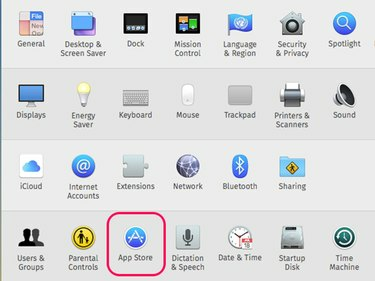
Bildnachweis: Screenshot mit freundlicher Genehmigung von Apple.
Klicken Sie auf das Apple-Menü und wählen Sie Systemeinstellungen. Auswählen Appstore.
Video des Tages
Schritt 2
Klicken Sie auf die Kontrollkästchen neben Laden Sie neu verfügbare Updates im Hintergrund herunter und Auf anderen Macs gekaufte Apps automatisch herunterladen um diese Optionen zu deaktivieren. Wenn Apple neue Updates für Ihren Mac bereitstellt, sendet es Ihnen eine Benachrichtigung auf dem Bildschirm und fordert Sie auf, diese herunterzuladen, was Sie nach Belieben tun können.

Bildnachweis: Screenshot mit freundlicher Genehmigung von Apple.
Warnung
Das Kontrollkästchen neben Systemdatendateien und Sicherheitsupdates installieren sollte aktiviert sein, da es Ihren Mac vor Sicherheitsbedrohungen schützt.
Schritt 3
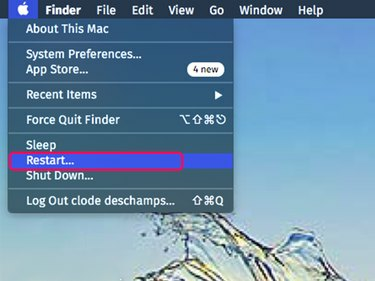
Bildnachweis: Screenshot mit freundlicher Genehmigung von Apple.
Schließen Sie alle geöffneten Programme und starten Sie den Mac neu. Dadurch wird sichergestellt, dass alle Programme oder Hintergrundprozesse vom Internet getrennt werden. Öffnen Sie nach dem Neustart des Mac nur das Programm, das Sie für den Zugriff auf Ihre gewünschten Online-Inhalte benötigen.
Überprüfen Ihres Netzwerks
Schritt 1: Überprüfen Sie Ihr WLAN-Signal

Bildnachweis: Screenshot mit freundlicher Genehmigung von Apple.
Klicken Sie auf dem Desktop auf die Wi-Fi-Anzeige und stellen Sie sicher, dass Sie mit Ihrem bevorzugten Netzwerk verbunden sind. Je mehr Balken im WLAN-Symbol angezeigt werden, desto stärker ist das Signal. Wenn die Geschwindigkeit Ihres bevorzugten Netzwerks niedrig ist, stellen Sie Ihren Mac auf oder stellen Sie den WLAN-Router näher zusammen. Für beste Ergebnisse sollte eine direkte Sichtverbindung zwischen ihnen bestehen.
Spitze
Wenn Sie kein starkes WLAN-Signal erhalten, sollten Sie Ihren Mac über ein Ethernet-Kabel direkt mit dem Router verbinden.
Schritt 2: Überprüfen Sie Ihre Internetgeschwindigkeit
Gehen Sie zu einer Internet-Geschwindigkeitstest-Website wie Speedtest.net, Xfinity-Geschwindigkeitstest oder AT&T Internet-Geschwindigkeitstest. Vergleichen Sie die Geschwindigkeiten, die Sie erhalten, mit den Anforderungen des von Ihnen verwendeten Online-Dienstes. Anforderungen für Streaming-Videos variieren. Mit Netflix, sollten Sie beispielsweise über eine Download-Bandbreite von 5 Megabit pro Sekunde oder 5 Mbit/s verfügen, um High-Definition-Videos zu streamen.
Schritt 3: Überprüfen Sie Ihren Router
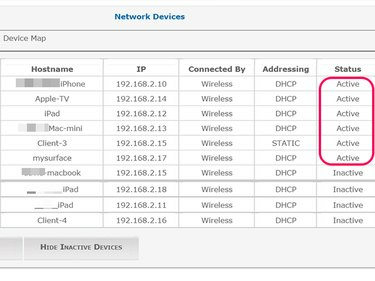
Bildnachweis: Screenshot mit freundlicher Genehmigung von Apple.
Melden Sie sich mit seinem Admin-Benutzernamen und -Passwort beim Admin-Panel Ihres Routers an. Bei den meisten Routern können Sie dies tun, indem Sie die IP-Adresse direkt in die Adressleiste eines beliebigen mit dem Netzwerk verbundenen Webbrowsers eingeben.
Rufen Sie die Netzwerkeinstellungen auf, um zu sehen, welche Geräte derzeit mit dem Netzwerk verbunden sind. Sie haben beispielsweise einen anderen Computer, ein Tablet oder einen Smart-TV, der ein Video streamt, das Sie vergessen haben. Wenn Sie mit Ihrem Netzwerk verbundene Geräte sehen, die Sie nicht kennen, ändere dein WLAN-Passwort.
Spitze
Bei vielen Routern können Sie bestimmten Spielen und Anwendungen mehr Bandbreite zuweisen. Vielleicht kannst du auch Router-Verkehr überwachen, je nach Router-Modell.



